Ako porovnať dva dokumenty v Dokumentoch Google
Ak máte dva podobné dokumenty a chcete ich porovnať, môžete na to použiť Dokumenty Google(Google Docs) . Dokumenty Google(Google Docs) nedávno pridali možnosť Porovnať dokumenty(Compare documents) , ktorá používateľom umožňuje porovnávať dva dokumenty v Dokumentoch Google(Google Docs) . Hoci nezobrazuje vedľa seba panel, absolútne rozdiely nájdete vo formulároch komentárov a zvýraznení.
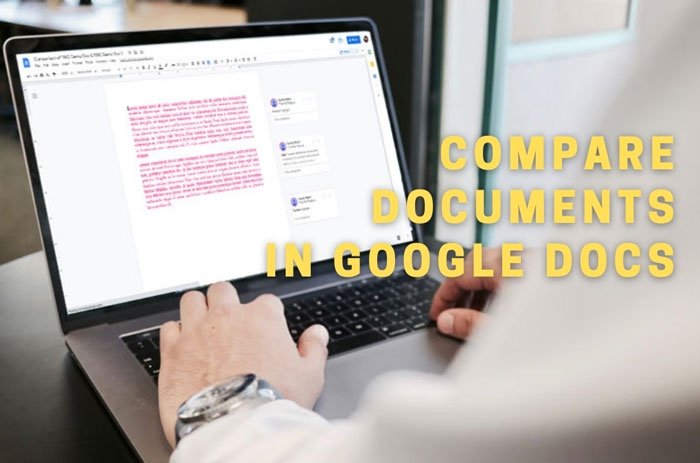
Predpokladajme, že vy a váš priateľ pracujete na projekte a obaja často upravujete jeden dokument podľa požiadaviek. V tejto situácii chcete vedieť o všetkých úpravách, ktoré váš priateľ doteraz vykonal. Môžete postupovať podľa dvoch možností – môžete požiadať svojho priateľa, aby urobil manuálnu poznámku, a môžete použiť možnosť zabudovanú v Dokumentoch Google(Google Docs) . Ak sa vám druhá možnosť zdá lepšia, môžete postupovať podľa tohto podrobného sprievodcu.
Ako porovnať dva dokumenty v Dokumentoch Google(Google Docs)
Ak chcete porovnať dva dokumenty v službe Dokumenty Google(Google Docs) , postupujte podľa týchto krokov –
- Otvorte Dokumenty Google(Google Docs) a vytvorte kópiu svojho existujúceho dokumentu.
- Otvorte nový dokument.
- Prejdite do Tools > Compare Documents .
- Vyberte pôvodný dokument, z ktorého ste vytvorili kópiu.
- Kliknite na tlačidlo Porovnať(Compare) .
- Otvorte nový dokument a nájdite rozdiely.
Pozrime sa na tieto kroky podrobne, aby ste sa dozvedeli viac.
Najprv musíte otvoriť Dokumenty Google(Google Docs) alebo Disk Google(Google Drive) a prihlásiť sa do svojho účtu Google . Potom vytvorte kópiu existujúceho dokumentu. Musíte to urobiť preto, aby ste mali originálny dokument na porovnanie.
Ak chcete vytvoriť kópiu dokumentu, kliknite naň pravým tlačidlom myši a vyberte možnosť Vytvoriť kópiu (Make a copy ) . Potom otvorte aktualizovaný dokument a vyberte možnosť Tools > Compare Documents . Voľbu Nástroje(Tools) nájdete v hornom menu.
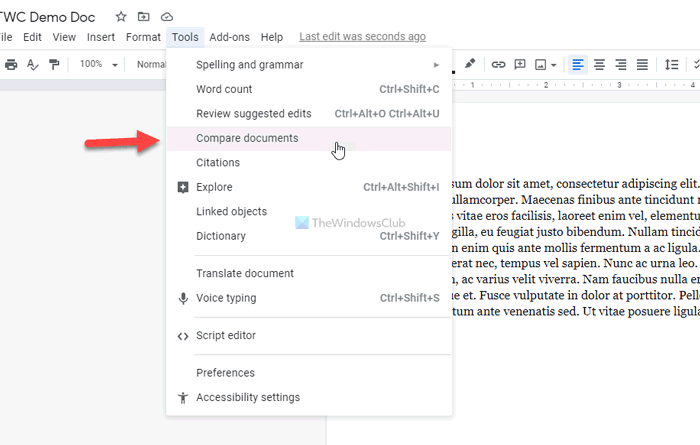
Po kliknutí na túto možnosť môžete nájsť vyskakovacie okno s výzvou na výber dokumentu, s ktorým chcete porovnať. Musíte prejsť na cestu a vybrať požadovaný dokument.
Nakoniec kliknite na tlačidlo Porovnať (Compare ) , aby služba Dokumenty Google(Google Docs) porovnala oba dokumenty.
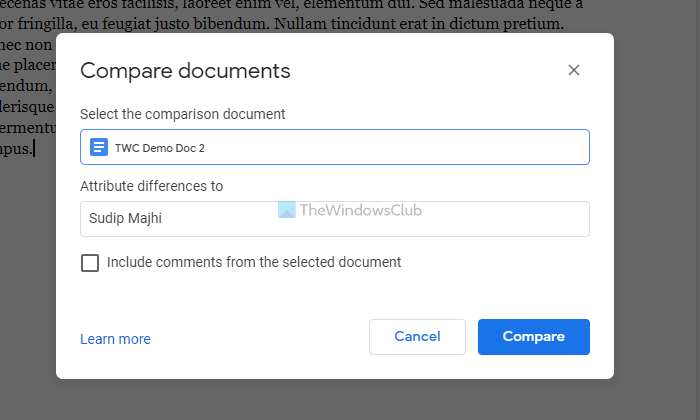
Po dokončení procesu môžete nájsť možnosť otvorenia novovytvoreného dokumentu. Pre vašu informáciu, Dokumenty Google(Google Docs) vytvoria nový dokument s názvom podľa oboch dokumentov, ktoré ste vybrali.
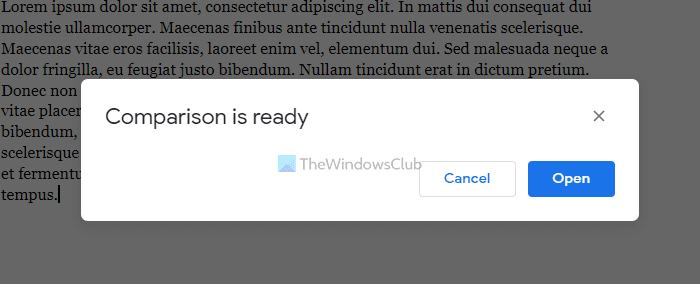
Po otvorení nového dokumentu môžete nájsť dve veci – niekoľko panelov podobných komentárom a zvýraznenia. Pomáhajú vám vedieť o zmenách, aby ste si ich mohli porovnať podľa svojho želania.
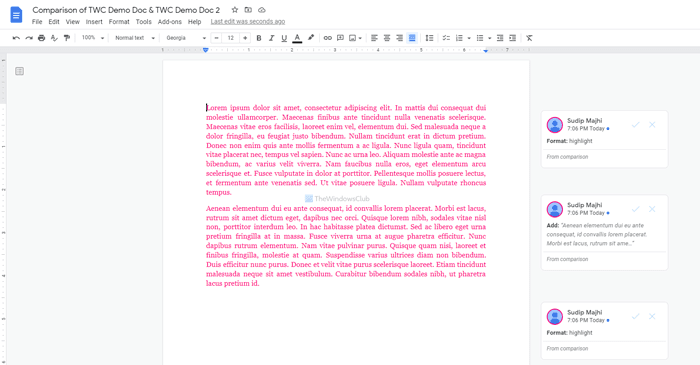
Poznámka: (Note: ) Všetky nové zmeny v dokumente musíte nájsť manuálne, ale ako pomôcku môžete použiť zvýraznenia a komentáre.
To je všetko! Dúfame, že vám táto príručka pomohla ľahko porovnať dva dokumenty v Dokumentoch Google .(Google Docs)
Prečítajte si: (Read: )Ako pridať čísla strán do Dokumentov Google(How to add Page Numbers in Google Docs)
Related posts
Ako otočiť text vo webovej aplikácii Tabuľky Google
Ako vytvoriť Drop Cap v Dokumentoch Google za pár minút
Opravte, že kontrola pravopisu v Dokumentoch Google nefunguje správne
Ako vložiť textové pole do Dokumentov Google
Ako vytvoriť slučku Prezentácií Google bez zverejnenia
Najlepšie šablóny Tabuliek Google a online kalendára Excel
Ako používať funkcie IF a Nested IF v Tabuľkách Google
Ako sťahovať a ukladať obrázky z Dokumentov Google
Ako vytvoriť organizačnú schému v Dokumentoch Google
Ako vrstviť a zoskupovať obrázky v Dokumentoch Google
Ako vždy zobraziť počet slov v Dokumentoch Google
Oprava nefunkčného horného indexu v Dokumentoch Google
Ako upraviť súbor PDF v službe Dokumenty Google na webe
Ako pridať poznámky Google Keep do Dokumentov Google
Ako prepojiť Tabuľky Google s Excelom
Najlepšie doplnky Tabuliek Google na zvýšenie produktivity
Ako pridať orámovanie v Dokumentoch Google
Ako zmeniť orientáciu stránky v Dokumentoch Google
Ako pridať čísla stránok do Dokumentov Google
Preveďte dokumenty Word, PowerPoint, Excel do PDF pomocou služby Dokumenty Google
